Nem jelennek meg a YouTube Shorts: hatékony megoldások
Mivel sok felhasználó élvezte a TikTok rövid videóit és tekercseit, a YouTube a 60 másodperces tartalom saját verzióját is kiadta Shorts néven, hogy bekerüljön a pályára. A két platformmal ellentétben a Shorts sajátossága, hogy a tartalom 24 óra elteltével sem tűnik el. Ezenkívül lehetővé teszi a felhasználók számára, hogy rövid klipeket rögzítsenek, szerkesszenek, majd feltöltsenek mobiltelefonjukról, ugyanúgy, mint a többi történetet különböző platformokról. Azonban bármilyen hatásos is, sok felhasználó még mindig panaszkodik A YouTube rövidfilmek nem jelennek meg a csatornájukon. Ezért lásd alább a hiba fő okát és a követendő hatékony megoldásokat.
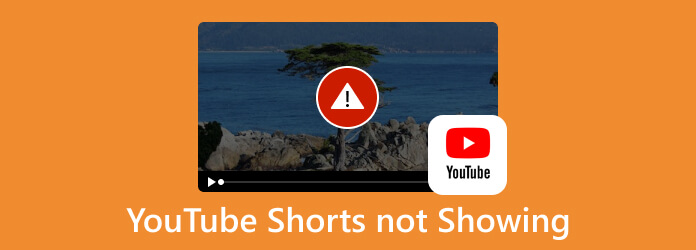
1. rész: Miért nem jelennek meg a YouTube Shortsok PC-n/mobiltelefonon?
Számos oka lehet annak, ha a YouTube Shorts nem érhető el számítógépen vagy mobileszközön. Ezért a probléma főbb és egyéb okainak megtekintéséhez olvassa el az alábbi információkat.
1. Elavult YouTube-verzió
A fő ok, amiért nem látod a YouTube Shortsokat az eszközödön, az az, hogy még mindig megvan a platform béta verziója. Mivel a Shorts a YouTube egyik új funkciója, csak a legújabb verzióban lesz elérhető.
2. A gyorsítótár adatai elárasztottak
Mivel ez egy gyakori problémaforrás, a gyorsítótár teljes adata is oka lehet annak, hogy a Shorts nem működik megfelelően.
3. Mobilnézet korlátozás
Ha a mobilnézet vagy a kérést kérő asztali webhely a beállításokban le van tiltva, a számítógépe nem tudja megtekinteni a rövidfilmeket.
2. rész: A YouTube Shorts nem jelenő hibájának javítása
Ha a YouTube rövidnadrágok folyamatosan összeomlanak vagy nem jelennek meg, itt van néhány követendő megoldás.
1. megoldás. Frissítse az alkalmazást
A YouTube Shorts funkciójának eléréséhez az alkalmazás 16.19.38-as verzióját kell használnod. Ezért, ha a régebbi verziót használja mobileszközén, próbálja meg frissíteni az alkalmazásboltjában. Ezután keressen az alkalmazásban, és érintse meg a frissítés gombot. Ezt követően ellenőrizheti a hírcsatornát, hogy megtudja, elérhető-e rövidfilm.
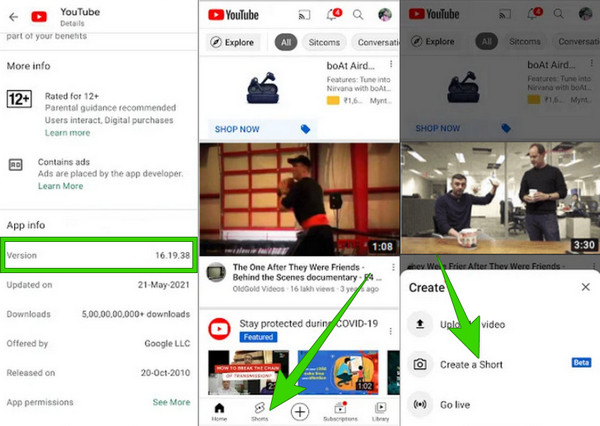
2. megoldás. Frissítse/indítsa újra az alkalmazást
Ha a videó nem jelenik meg a YouTube-on, akkor az egyik leghatékonyabb megoldás az alkalmazás frissítése vagy akár újraindítása. Lépjen ki az alkalmazásból, zárja be a nemrégiben megnyitott alkalmazások közül, majd indítsa újra. Ha van olyan eset, amikor nem lehet kilépni, akkor szintén jó ötlet kényszerített leállítása a beállítások alkalmazásból.
3. megoldás. Törölje az alkalmazás gyorsítótáradatait
Ha az első két megoldás továbbra sem oldja meg a problémát, próbálkozzon a gyorsítótár adatainak törlésével. Ez akkor is jó megoldás, ha tölts fel egy videót a YouTube-ra, de a meglévő YouTube Shorts-filmek megtekintései hirtelen leálltak. Ezzel a módszerrel visszaállíthatja az alkalmazás alapértelmezett beállításait. Ennek ellenére jobb, ha biztonsági másolatot készít a karbantartani kívánt adatokról. Ezért a gyorsítótár törléséhez vigye az egérmutatót a telefon Beállítások alkalmazására, és érintse meg a gombot Alkalmazások> Alkalmazáskezelés> Tárhelyhasználat. Ezután érintse meg a A gyorsítótár törlése gombot.
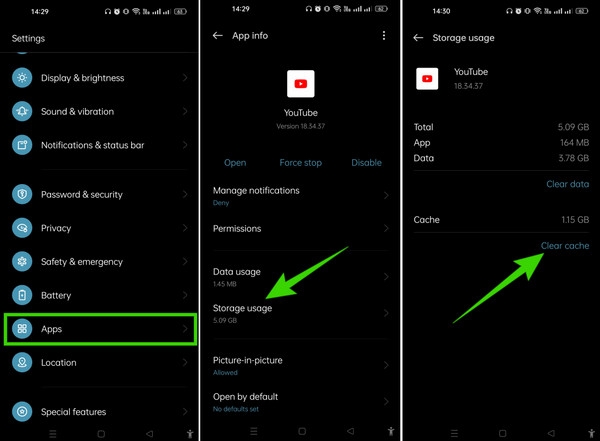
4. megoldás. Indítsa újra az eszközt
Az egyik egyszerű megoldás, amit megtehetsz, az indítsa újra az iPhone készülékét, Android, táblagép vagy számítógép, majd indítsa újra a YouTube alkalmazást. Mivel vannak esetek, amikor a hibák okozzák a hibát egy alkalmazásban, a rendszer újraindítása megszünteti a hibákat.
Bónusz: Videók szerkesztése YouTube Shorts-hoz
Íme egy bónusz rész, amelyben bemutatunk egy ajánlott videószerkesztő szoftvert a YouTube Shorts videókhoz. Tipard Video Converter Ultimate ennek a csodálatos szoftvernek a neve, amelyre szüksége van. Ezzel a szoftverrel professzionális videószerkesztési paramétereket érhet el, és számos hatékony eszközt kínál. Nevezd el egy nagy teljesítményű videójavító, tömörítő, vízjel-eltávolító, trimmer, vágó, egyesítő, színjavító, fordító, sebességszabályozó és még sok más alapján. Ezekkel a professzionális eszközökkel együtt a GIF-ek, kollázsok és filmek készítői az extra effektusokkal és szűrőkkel.
Sőt, nem hagyhatjuk figyelmen kívül a fő célját sem, ami a videokonverzió. A Tipard Video Converter Ultimate kiválóan alkalmas 60-szoros konverziós folyamatra a vele beágyazott GPU-gyorsítási technológia segítségével. Összességében érdemes várni, mivel nagyszerű eredményeket érhet el. Íme az egyszerű lépések a videószerkesztő navigáció bevezetéséhez.
1 lépésBefejezte a telepítést a számítógépére? Most elindíthatja, és a gombra kattintva importálhatja a szerkeszteni kívánt videókat hozzáad gombot a közepén.
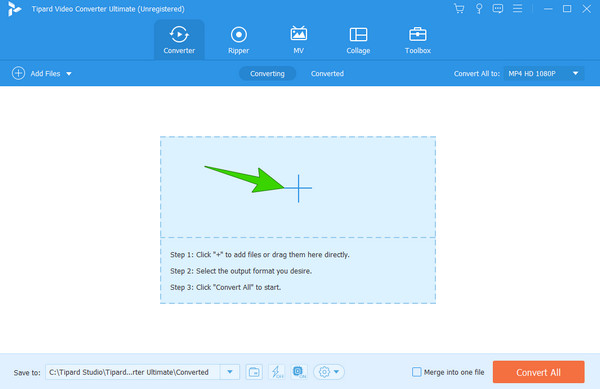
2 lépésAmikor a videó betöltődött, kattintson a gombra csillag alatta lévő gombot a szerkesztőablak eléréséhez. Az ablak elérésekor válasszon felül a paraméterek közül a szerkesztési lehetőségek közül. Ezután kattintson a OK gombot, ha kész.
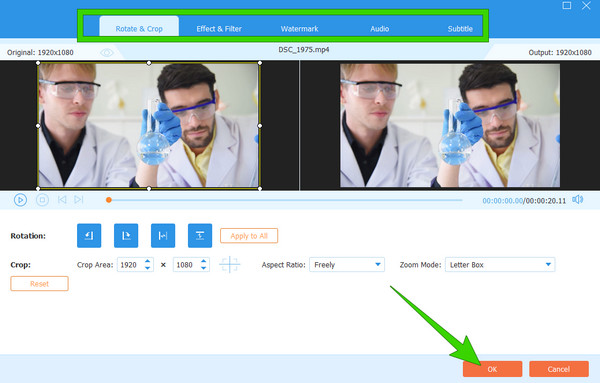
3 lépésEzt követően visszakerül a fő felületre. Kattints a Összes konvertálása gombot a szerkesztett videó mentéséhez.
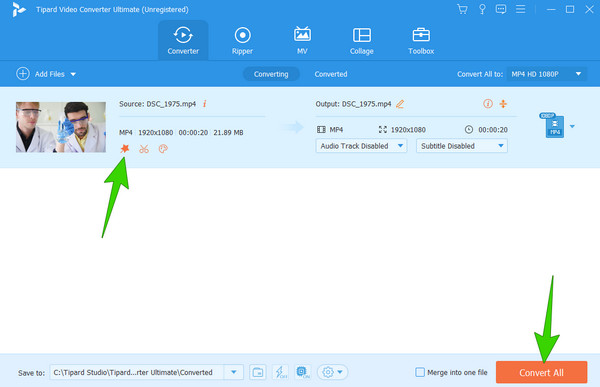
3. rész. GYIK a YouTube Shorts-ról
Hogyan tilthatom le a YouTube Shortsokat?
A rövidfilmek letiltásához nyissa meg a YouTube-ot, és lépjen a Shorts funkcióra. Ezután érintse meg a három pontot, és érintse meg a Nem érdekel gombot.
Miért nem jelenik meg a YouTube Shorts a Chrome-ban?
Ennek a problémának több oka is lehet, hogy a YouTube Shorts nem jelenik meg a Chrome-ban. A fő ok azonban az, hogy a Google Chrome esetleg elavult.
Letilthatjuk a rövidfilmeket a YouTube-on?
Igen. Beállíthatod a YouTube Shorts-ot Nem érdekel vagy a Ne ajánlj eszközöket a rövidfilmek letiltásához a YouTube-csatornádon.
A YouTube Shorts jobb, mint a TikTok?
A YouTube Shorts ugyanazokkal a funkciókkal rendelkezik, mint a TikTok. Ha azonban a népszerűségről és a fejlődésről van szó, a TikTok előnyben van. Azt mondhatjuk, hogy a TikTok jobb, mint a YouTube Shorts. Aztán lássuk, hogyan dolgozott a Shorts a fejlesztéseken a következő években.
Hogyan távolíthatom el a YouTube Shortsokat a feliratkozási hírcsatornámból?
Nincs közvetlen mód a rövidfilmek végleges eltávolítására YouTube-előfizetésedből. Átmenetileg azonban letilthatja, ha mobileszközével a Shorts menübe lép, majd a Nem érdekel opciót választja, amikor megérinti a hárompontos opciót.
Következtetés
Most már megvannak a megoldások, amikor a A YouTube Shorts nem jelenik meg. Miután megismerte az okokat, most már megérti, miért hoznak fel ilyen megoldásokat. Szerencsére bekerült egy bónusz rész, amely segít a rövidfilmekhez való videóid profi szerkesztésében. Ezért kezdje el a fájlok szerkesztését a Tipard Video Converter Ultimate és a legjobb eredményeket, amit valaha is el tud képzelni!







